Katakan anda telah mengambil beberapa siri gambar yang perlu diproses. Anda boleh meningkatkan kualiti gambar di Adobe Photoshop. Sekiranya anda perlu menerapkan kaedah retouching yang sama pada serangkaian foto, anda boleh merakam prosesnya.
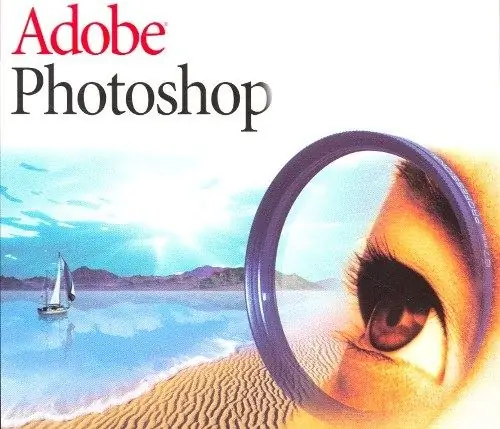
Perlu
Program Adobe Photoshop
Arahan
Langkah 1
Ambil beberapa gambar yang disediakan untuk diproses. Sekiranya anda perlu mengeditnya dengan jenis perintah yang sama, buka foto di Adobe Photoshop dan pergi ke menu Tindakan. Contohnya, gambar terlalu gelap, jadi anda perlu menambahkan kecerahan. Mungkin anda memasukkan beberapa potret ke dalam satu bingkai, atau menggunakan alat retouching yang sama: anda boleh menggunakan tindakan untuk semua tindakan yang sama.
Langkah 2
Nama alat ini diterjemahkan sebagai "tindakan", fungsi ini serupa dengan perakam suara. Semua peringkat pemprosesan dirakam, dan rakaman dapat dimainkan semula dan diterapkan pada foto lain. Sekarang, sebelum anda mula membuat, hidupkan rakaman.
Langkah 3
Buat entri baru dengan mengklik ikon di bahagian bawah bar alat - itu adalah yang kedua dari sebelah kanan di bahagian bawah tetingkap program. Hidupkan fungsi dan mulailah memproses foto.
Langkah 4
Pilih tab Gambar, kemudian garis Penyesuaian dan pergi ke menu Kecerahan | Kontras.
Langkah 5
Tetapkan nilai kecerahan sambil memerhatikan perubahan pada gambar. Untuk melakukan ini, anda boleh menggunakan fungsi Previev. Sekiranya hasil yang diinginkan dicapai, rakaman dapat dihentikan.
Langkah 6
Proseskan satu siri gambar yang gelap. Anda hanya perlu membuka setiap foto di Adobe Photoshop, pilih entri yang dibuat sebelumnya dan klik "Main" (Main).
Langkah 7
Menu Tindakan adalah rakaman beberapa siri operasi yang sedang dilakukan. Ia sangat berguna apabila anda perlu menerapkan banyak perintah penyuntingan yang sama. Sediakan foto untuk dicetak menggunakan Actions. Tindakan boleh digunakan pada satu atau beberapa fail. Dengan menggunakan menu ini, anda dapat mengurangkan masa pemprosesan dengan ketara.
Langkah 8
Terdapat tindakan siap pakai di Internet. Anda boleh memuat turun dan menggunakannya mengikut budi bicara anda. Ia juga merupakan jenis pelajaran reka bentuk. Sekiranya anda ingin membuat fotografi secara profesional, tindakan akan menjadikan perkara menjadi lebih mudah. Tekan alt="Image" + F9 untuk memasang fail tindakan ke Photoshop. Tetingkap akan terbuka, di menu yang pilih item Load Actions. Tentukan jalan ke fail yang dimuat turun - ia akan muncul di tetingkap program.






